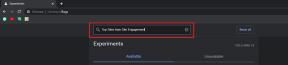9 parimat asja, mida Google Chrome'i profiilide kohta teada saada
Miscellanea / / November 29, 2021
Peate olema teadlik, et saate lisada mitu Google'i kontot samas Chrome'i profiilis. Nende vahel vahetamine on sama lihtne kui ühe nupu klõpsamine. Kogu teie isiklik teave, nagu järjehoidjad, ajalugu ja paroolid, salvestatakse Google'i vaikekontole. Mida teha, kui soovite hoida oma isiklikke ja tööalaseid tegevusi eraldi kontodel? Selleks saate Chrome'is seadistada mitu profiili, eriti kui jagate arvutit või Chrome'i teistega.

Chrome'i profiilid on kasulikud, kui jagate oma arvutit mitme inimesega. Või kui keegi soovib Chrome'i lühiajaliselt kasutada, saate luua teise profiili või kasutada külalisprofiili.
Sukeldume sügavamale Chrome'i mitme konto funktsiooni maailma. Siin saate teada, kuidas hallata ja seadistada Google Chrome'i profiile.
1. Mis on Chrome'i profiilid
Chrome'i profiilid pakkuda võimalust hoida oma Chrome'i andmed (nt järjehoidjad, ajalugu, paroolid ja muud seaded) iga kasutaja jaoks eraldi. Oletame, et jagate oma Chrome'i oma õe-vennaga. Selle asemel, et luua kogu arvuti jaoks uus kasutajaprofiil, saate isikliku teabe eraldi hoidmiseks luua kaks Chrome'i profiili. Iga profiil käitub iseseisva üksusena ja sünkroonib andmeid ainult selle kasutaja jaoks.

Oluline on meeles pidada, et iga kasutaja saab lülituda teistele Chrome'i profiilidele ja vaadata isikuandmeid. Profiilid pole parooliga kaitstud. Seega looge Chrome'i profiil ainult usaldusväärsetele kontaktidele.
2. Kus saate Chrome'i profiile kasutada?
Chrome'i profiilid on saadaval ainult arvutis. Te ei saa neid kasutada Chrome'i mobiilirakendustes (Android või iOS). Kui aga soovite Androidis teavet eraldada, võite proovida Androidi mitme kasutaja funktsioon.
Samuti teemal Guiding Tech
3. Kuidas luua Chrome'i profiili
Chrome'i profiili loomine on lihtne töö. Siin on juhised uue profiili loomiseks.
Samm 1: Käivitage oma arvutis Chrome.
2. samm: Klõpsake ülaosas profiiliikoonil. Valige menüüst Lisa.

3. samm: Avaneb uus hüpikaken. Sisestage oma profiili nimi ja valige antud loendist profiilipilt. Saate neid mõlemaid hiljem muuta. Klõpsake allosas nuppu Lisa.
Näpunäide: Töölauale uue Chrome'i profiili otsetee lisamiseks märkige ruut valiku „Loo sellele kasutajale töölaua otsetee” kõrval.

Teid suunatakse äsja loodud Chrome'i profiilile. Andmete (nt järjehoidjad, paroolid jne) sünkroonimiseks logige sisse teise Google'i kontoga. sellelt kontolt.

4. Kuidas Chrome'i profiile vahetada
Saate Chrome'i profiili käivitada selle otsetee abil töölaual või lülituda praeguselt profiililt välja. Viimasel juhul klõpsake Chrome'is profiiliikoonil. Seejärel klõpsake profiilil, mida soovite avada.

5. Chrome'i profiili foto ümbernimetamine ja muutmine
Selleks avage Chrome'i profiil, mille soovite ümber nimetada. Klõpsake ülaosas kolme punktiga ikooni ja valige Seaded.

Klõpsake valikul „Chrome'i nimi ja pilt”.

Seejärel tippige uus nimi ja valige teine pilt.

6. Looge Chrome'i profiili jaoks töölaua otsetee
Selleks on kaks võimalust. Esiteks saate profiili loomisel lubada lüliti Loo töölaua otsetee kõrval. Teiseks saate seda teha "Chrome'i nimi ja pilt" seades. Selleks avage Chrome'i seaded > Chrome'i nimi ja pilt.

Lubage töölaua otsetee kuvamise lüliti.

Teie töölauale lisatakse otsetee ikoon. Igal profiilil on määratud foto ja nimi.

Samuti teemal Guiding Tech
7. Kustuta Chrome'i profiil
Selleks avage Chrome mis tahes profiililt. Klõpsake ülaosas profiiliikoonil. Seejärel klõpsake seadete ikooni.

Hõljutage kursorit Chrome'i profiili kohal, mille soovite eemaldada. Klõpsake kolme punktiga ikoonil ja valige Eemalda see inimene.

Märge: Igaüks saab teisi Chrome'i profiile eemaldada. Seega veenduge, et jagaksite oma Chrome'i ainult nende inimestega, keda usaldate.
8. Kas saate käitada mitut profiili korraga?
Jah. See on Chrome'i profiilide ilu. Saate käitada mitut profiili korraga. Muidugi mõjutab see teie RAM-i. Olge selleks valmis.
9. Mis on külaliste profiilid
Ülaltoodud viisil loodud profiilid on püsivad. Need profiilid jäävad aktiivseks, kuni need kustutate. Kui soovite luua Chrome'i profiili ajutisele ühekordsele kasutajale, saate kasutada külalisprofiili. Oleme katnud külaliste profiilid Chrome'is üksikasjalikult meie eraldi postituses. Heida pilk peale ka kuidas külaliste profiilid erinevad Chrome'i inkognito režiimist.

Samuti teemal Guiding Tech
Teisaldage profiil uude arvutisse
Kui jagate Chrome'i või arvutit teiste inimestega, võiksite hoida oma andmed eraldi. Ja kui soovite need andmed teisaldada teise ja uude arvutisse, peate seda tegema logige Chrome'i seadetes oma Google'i kontole sisse (kui te pole seda juba teinud). Seejärel logige oma uues arvutis sisse sama kontoga. Voila! Kogu teie veebiajalugu, järjehoidjad ja paroolid muutuvad uues seadmes automaatselt kättesaadavaks.
Järgmisena: Kas teil on Chrome'i toimivusprobleeme? Järgmise lingi kaudu saate teada, mis juhtub, kui lähtestate Chrome'i.